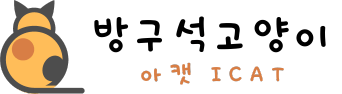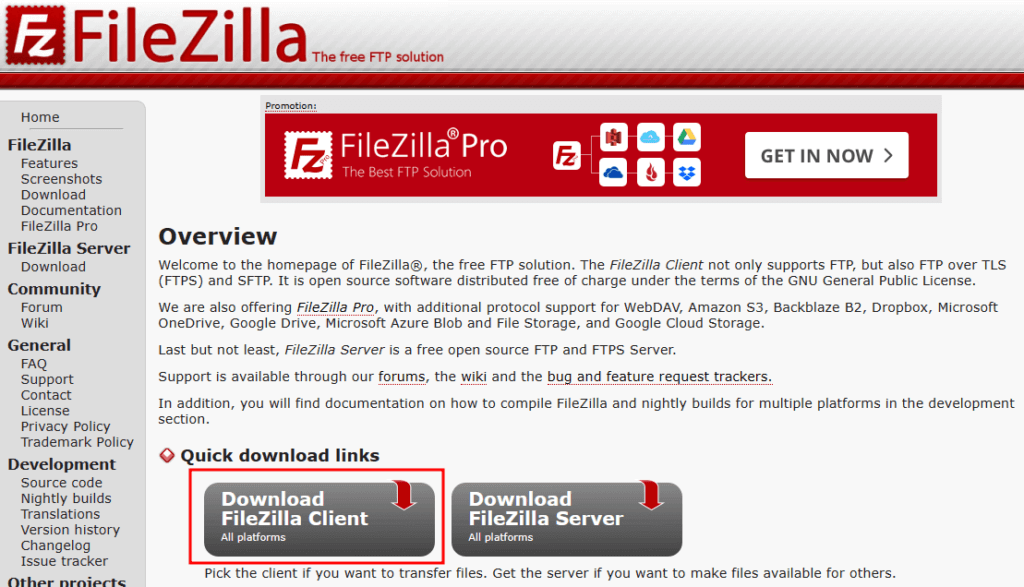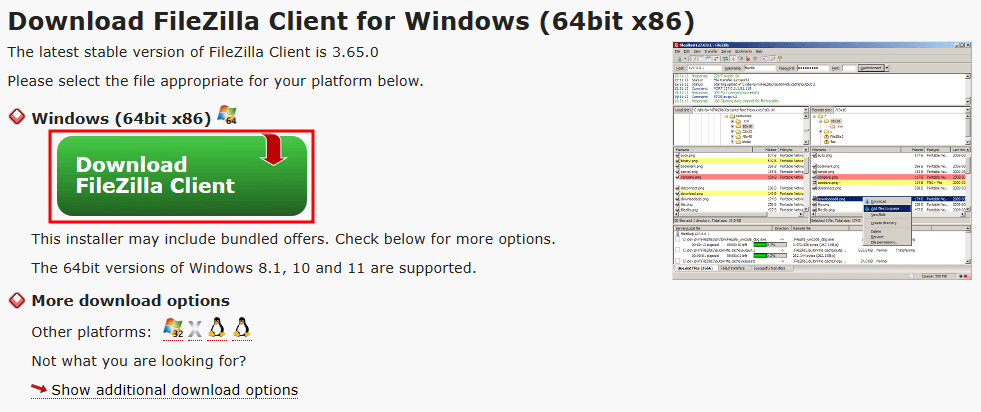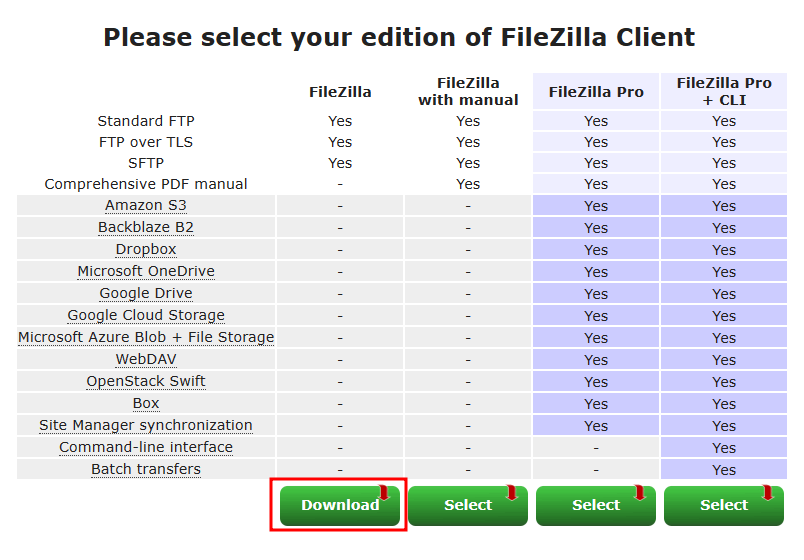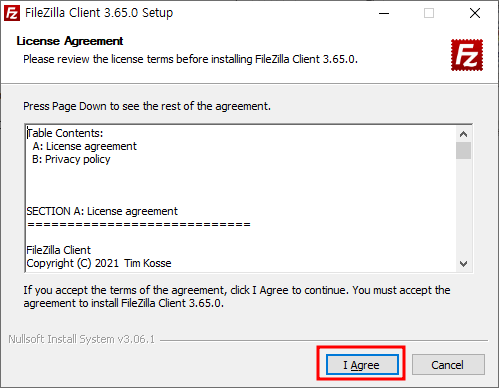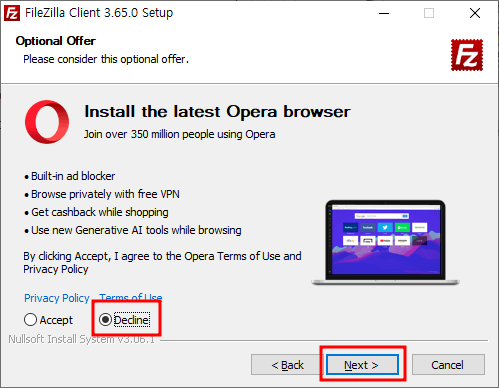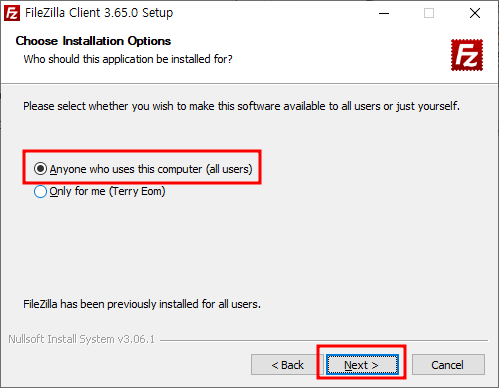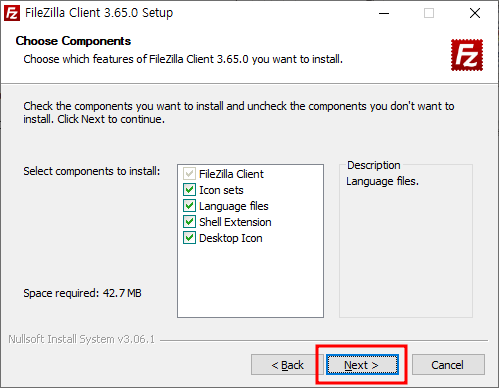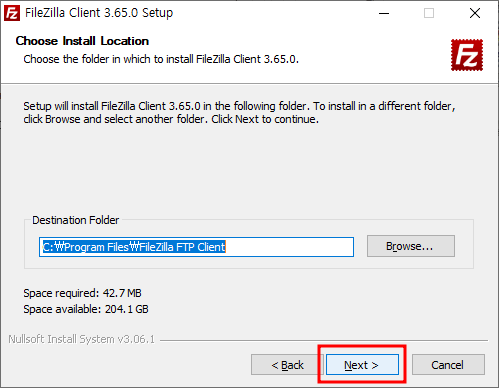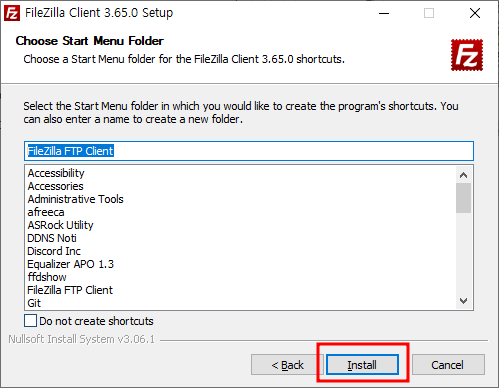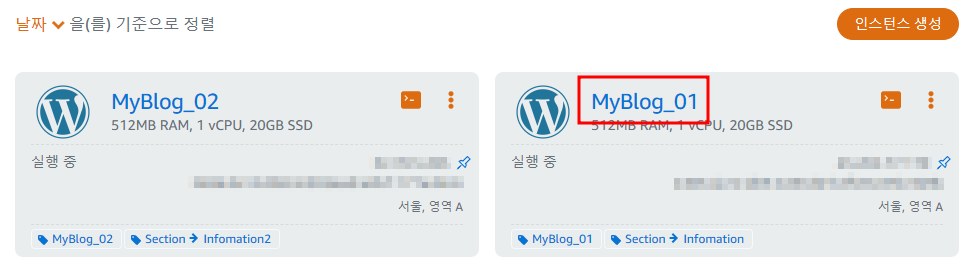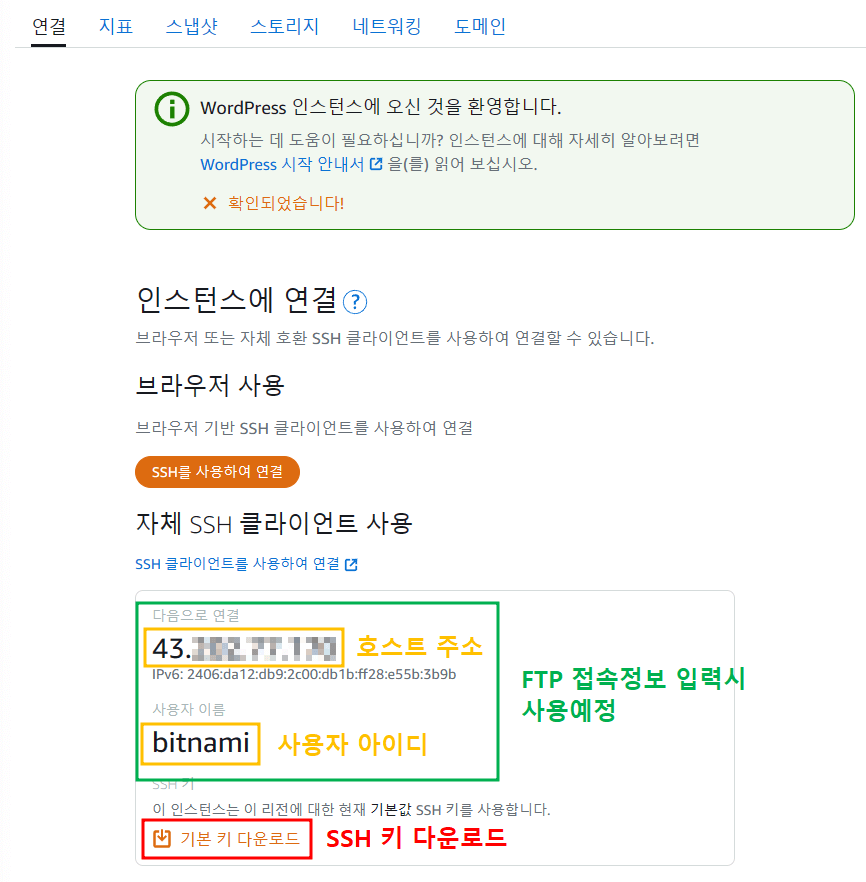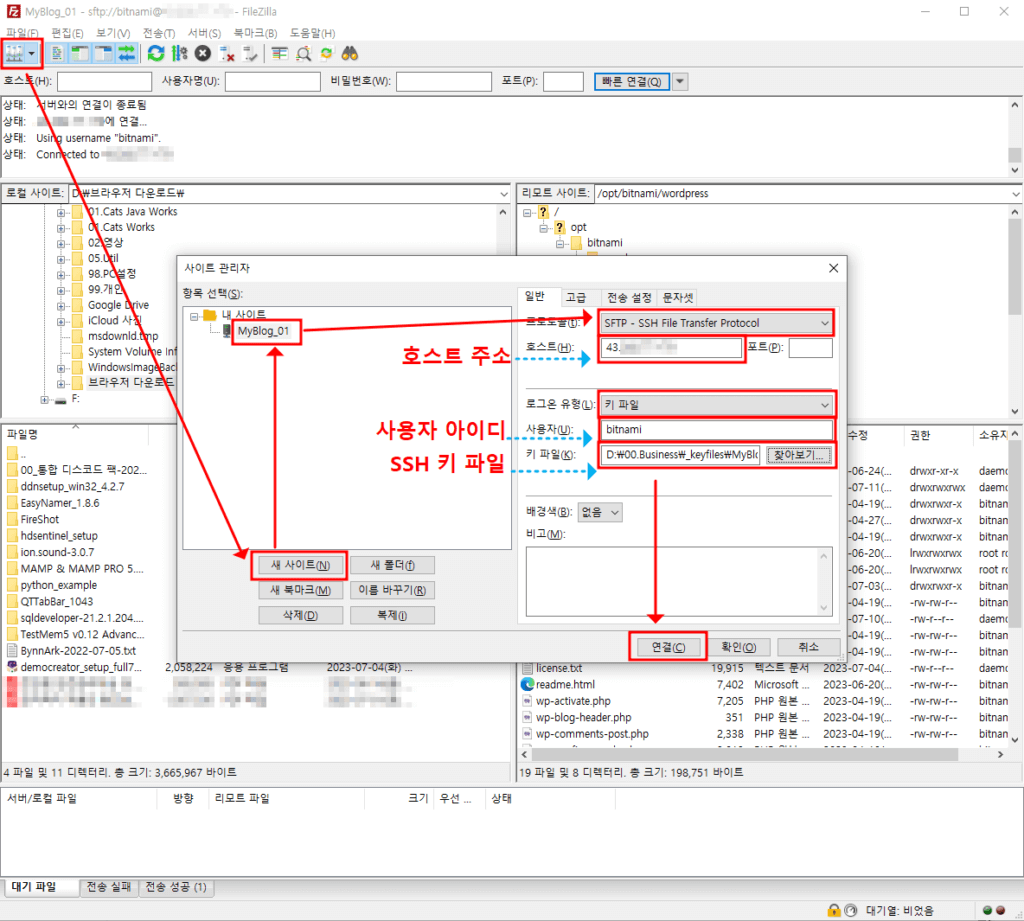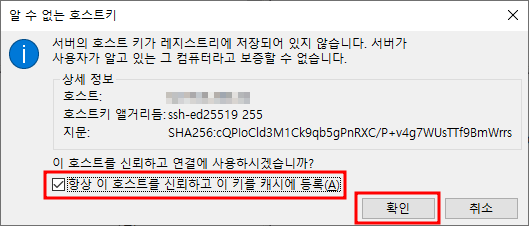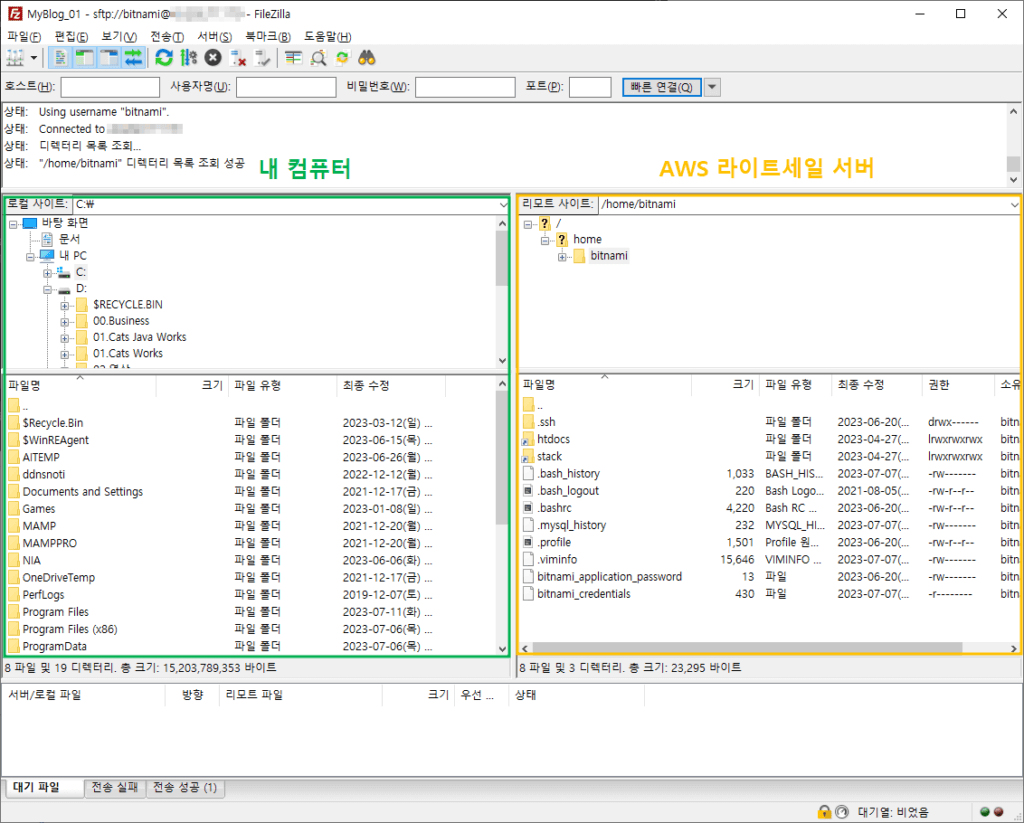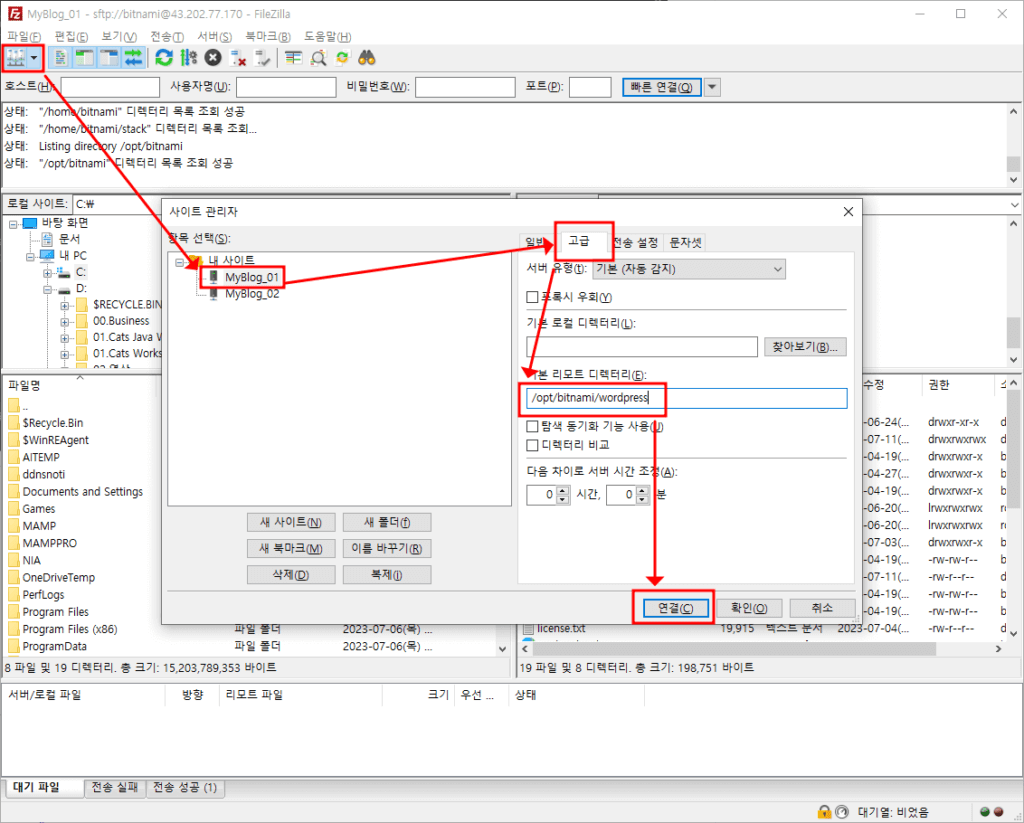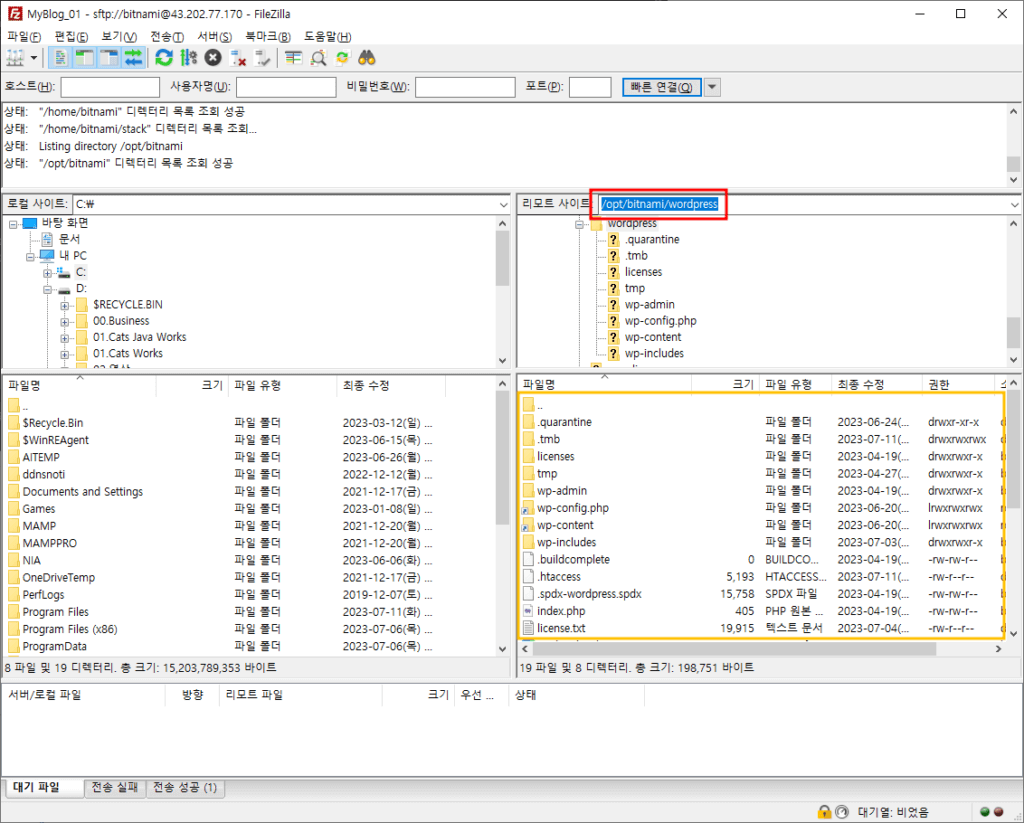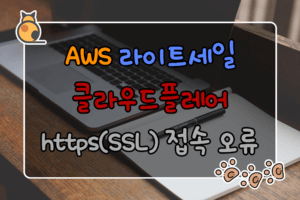일반적으로 워드프레스 초기 세팅을 마치고 블로그 운영만 하는 사람들에게는 FTP 라는 것이 불필요한 기능일 수도 있다.
하지만 조금 깊게 다루는 사람들은 서버에 직접 파일을 올리고 내리고 코드 수정을 하는 경우가 있는데 이걸 위해서는 FTP 라는 것이 꼭 필요하다.
당장은 필요 없는 사람들일지라도 지식 습득을 해두면 차후에 갑자기 필요하게 되었을때 ‘아 이런 내용 봤던거 같아’ 하고 기억 할 정도만 되어도 다시 찾아볼 수 있는 기회가 될 것이라고 생각한다.
Summary
- FTP 가 과연 뭘까?
- FTP 프로그램 파일질라 설치 방법
- 파일질라 사용법
FTP 란 무엇일까?
FTP (File Transfer Protocol) 파일 전송 프로토콜 이라고 하며 Server 와 Client (사용자) 간에 파일을 전송하기 위한 규약 이다.
서버에서 사용하는 OS 들은 윈도우, 유닉스, 리눅스 같이 다양한 운영체제가 존재 하는데 운영체제에 상관 없이 공통적으로 파일 전송을 하기 위한 규약이 필요 하였으며 FTP가 공통 규약인 것이다.
- FTP : 일반적인 전송 방식이며 서버주소, 아이디, 비밀번호 를 입력하여 접속 하며 기본 포트는 21번 포트를 사용한다.
- SFTP : SSH(시큐어 셸) 파일 전송 프로토콜 이라고 하며 서버에서 제공한 키파일이 있어야 접속이 가능하고 기본 포트는 22번 포트를 사용한다.
FTP 프로그램 설치
FTP 프로그램에는 파일질라, WS_FTP, CuteFTP 등등… 외산 프로그램들은 차고 넘치며 국산 프로그램으로는 알드라이브, 다FTP 등이 있다.
알드라이브 같은 경우는 예전엔 알FTP 로 불렸으나 업데이트 되면서 네이밍이 변경 되었다.
우리는 이 수많은 프로그램 중 IT 현업에서도 가장 대중적으로 많이 사용하고 있는 파일질라 를 설치해보도록 하겠다.
파일질라 공식 홈페이지로 이동 후 FTP Client 를 다운로드 받아보자.
AWS 라이트세일 FTP 서버 접속
SSH 키 다운로드
AWS 라이트세일 이동 후 내 블로그 서버를 클릭!
파일질라 클라이언트를 열고 새 사이트를 추가 해준다.
호스트, 사용자는 AWS 라이트세일 페이지에서 서버 정보를 참조해서 넣고 키 파일은 다운받은 파일을 찾아서 열어주자.
만약 파일 열기를 하는데 정확한 경로인데도 파일이 보이지 않는다면 배치파일이 ppk 로 되어 있어서이다. 이것을 모든파일 또는 pem 으로 변경 해주면 된다.
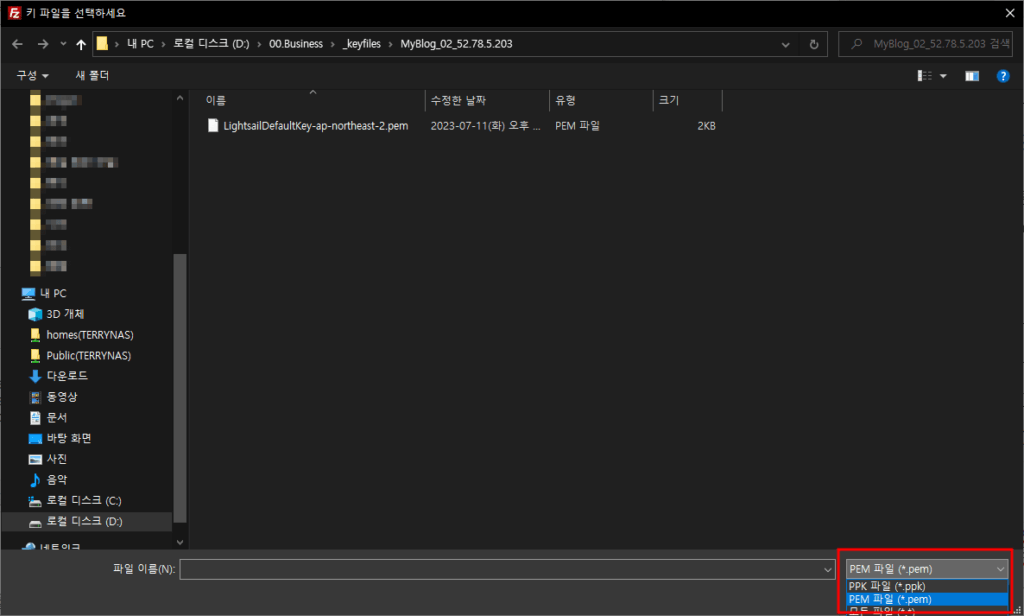
FTP 접속시 지정폴더로 자동이동
처음 접속 했을때의 모습이다. 스크린샷을 보는바와 같이 좌측 녹색 영역은 내 컴퓨터 파일목록이고 오른쪽 노란색 영역은 내 워드프레스 서버 파일 목록이다.
그런데 노란색 영역을 보면 워드프레스 소스가 있는 경로가 아니다.
아무래도 FTP 접속을 하게 되면 워드프레스 소스 경로로 갈일이 많을텐데 접속 할때마다 찾아가기 번거로울 것이다. 이 부분을 설정 해보자.
워드프레스 원본 소스의 경로는 다음과 같다. 아래 경로를 복사 해주자!
/opt/bitnami/wordpress위와 같이 기본 리모트 디렉토리 에 복사해둔 경로를 넣고 저장 해주면 앞으로는 접속시 마다 다음과 같이 워드프레스 소스가 있는 경로로 바로 이동한다.
마치며
앞으로 서버에 파일을 올리거나 내려 받을때 이 파일질라를 이용해서 전송을 하면 된다.
당장 쓸일이 없을지라도 나중에 우연한 기회에 사용하고 싶은 기능이 생겼을때 찾아 본 강좌를 보니 FTP 로 접속을 하라고 하는 경우가 생길 수 있다.
이럴때 미리 세팅이 되어 있으면 막히지 않고 바로바로 진도를 뺄 수 있으면 답답하지 않고 참 좋을 것 같다! 😎😎😎